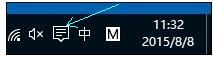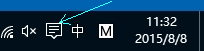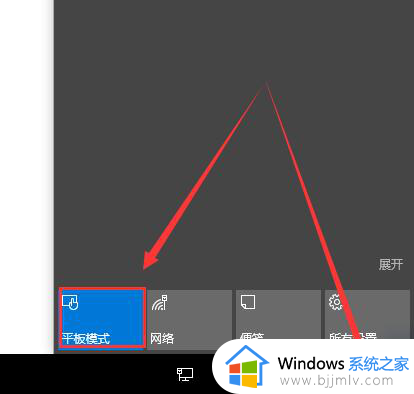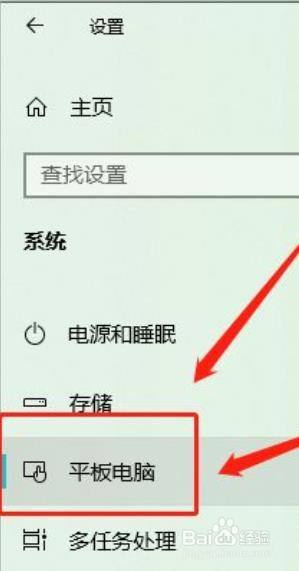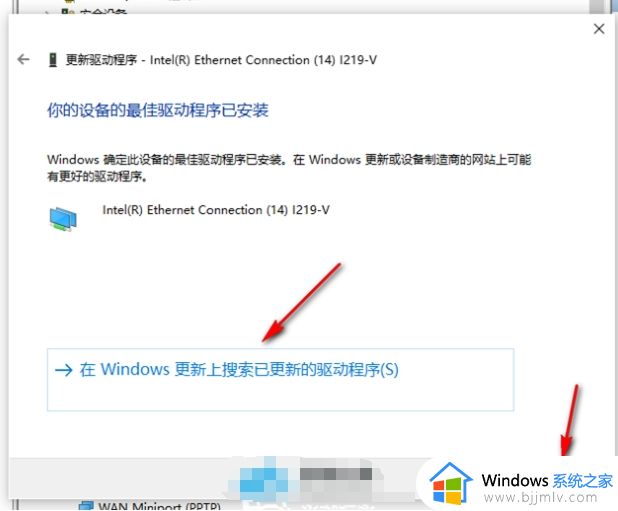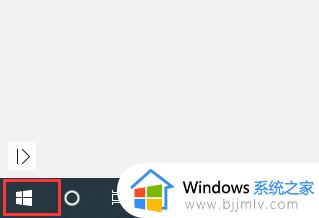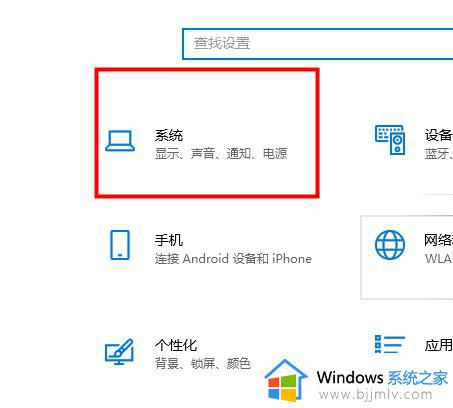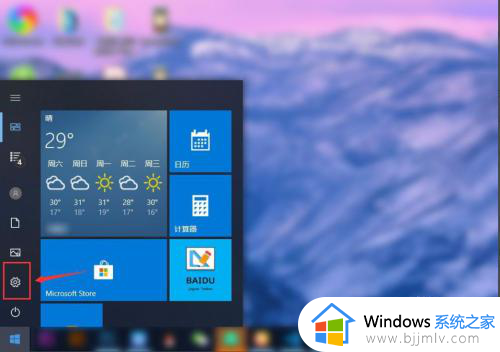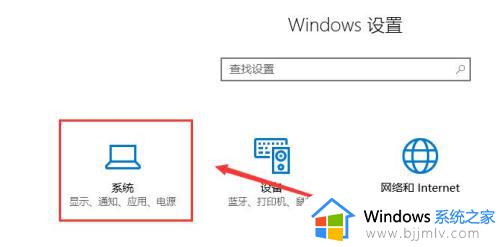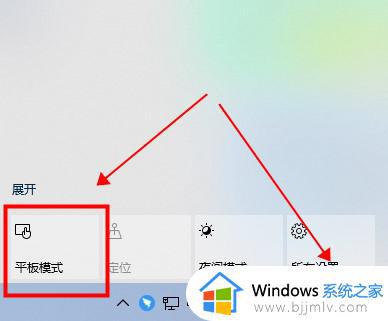win10平板电脑模式怎么关闭 win10如何关闭平板电脑模式
更新时间:2024-06-14 11:31:21作者:run
在win10电脑中,平板模式是一种便捷的操作模式,但有时候我们可能需要关闭它,提高工作效率。那么win10平板电脑模式怎么关闭呢?下面就让我们来看看win10如何关闭平板电脑模式吧。
win10平板模式关闭方法设置:
1、点击左下角开始菜单中的设置功能。
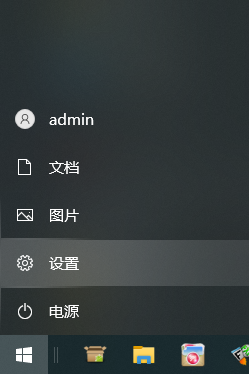
2、打开的windows设置页面中,点击【系统】选项。
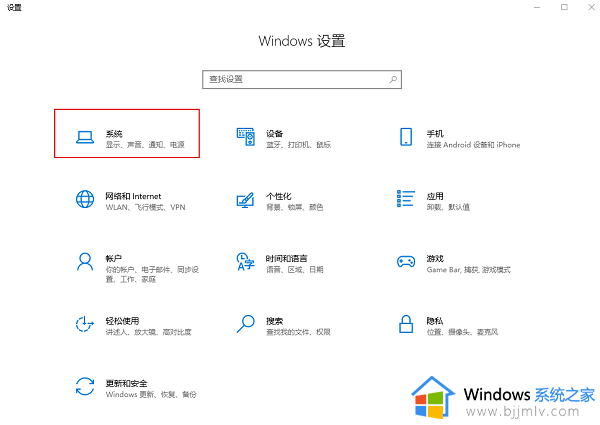
3、在系统设置页面中,在左侧栏目中找到【平板电脑】选项进行点击。
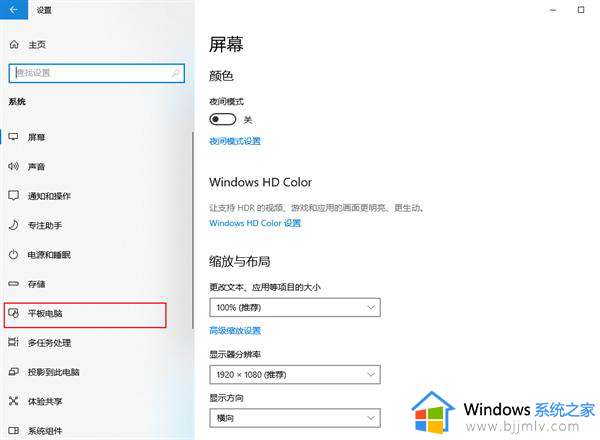
4、在右侧的平板电脑页面中,将【当我登录时】下方的选项切换为【从不使用平板模式】,将【当我将此设备用作平板电脑时】下方的选项切换为【不要切换到平板电脑模式】。
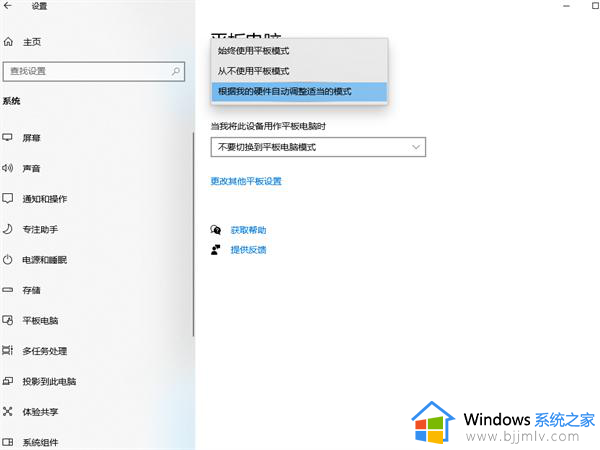
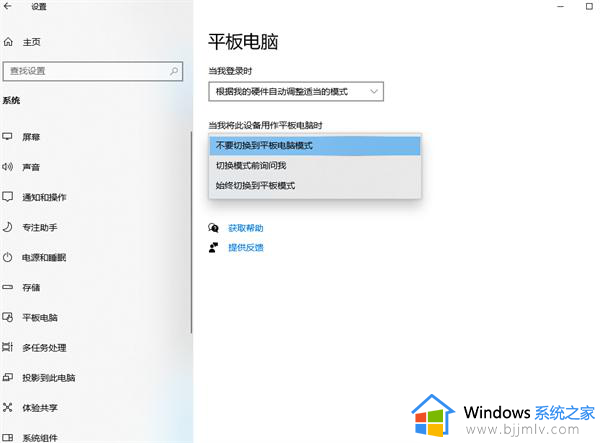
5、也能点击【更改其他平板设置】,在打开的页面中直接关闭平板模式。
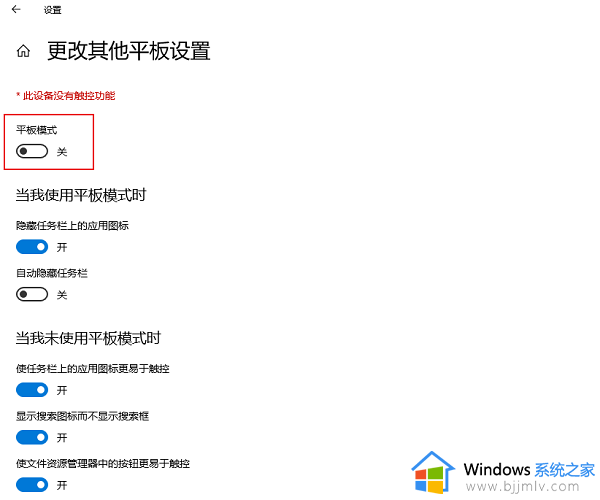
以上就是关于win10如何关闭平板电脑模式的全部内容,还有不清楚的用户就可以参考一下小编的步骤进行操作,希望本文能够对大家有所帮助。